Mặc dù Microsoft Teams được tích hợp nhiều tính năng như bảng trắng, khả năng tạo nhiều nhóm, phòng đột phá, v.v. những điều cơ bản như chia sẻ màn hình và xem trước hình ảnh. Gần đây, nhiều người đã phàn nàn về việc ứng dụng không hiển thị hình ảnh và gif trong các cuộc trò chuyện. Đây là cách bạn có thể sửa lỗi Microsoft Teams không hiển thị hình ảnh trên Windows.
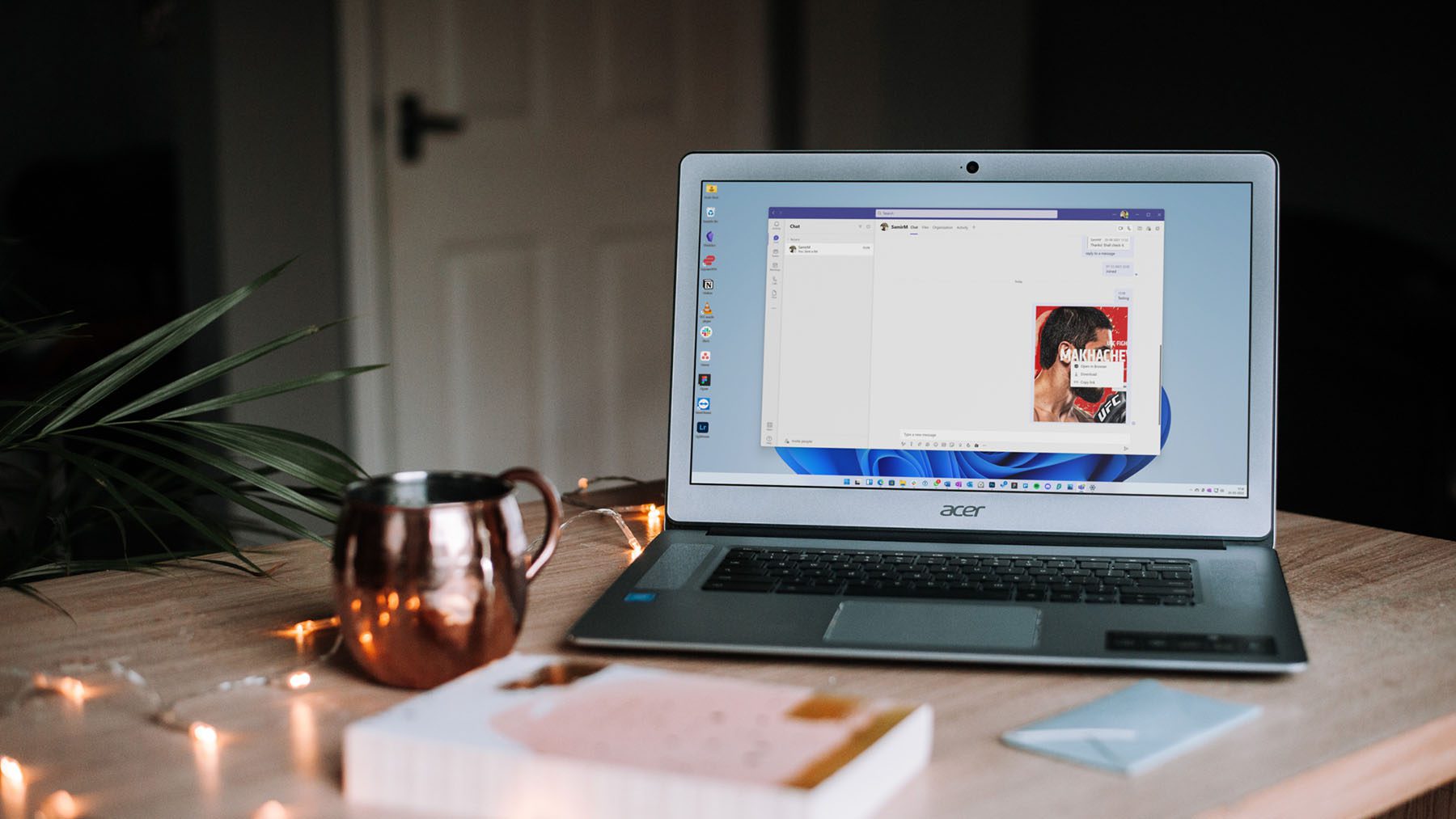
1. Kiểm tra kết nối Internet
Bạn có thể đã nhận được hình ảnh trên Microsoft Teams, nhưng ngay sau đó, bạn có thể không kiểm tra được bản xem trước hình ảnh do kết nối Internet sơ sài.
Đảm bảo bạn đang làm việc với kết nối internet hoạt động trên Windows. Đi tới ứng dụng Cài đặt Windows (sử dụng phím Windows + I) và đi tới trình đơn Mạng & Internet.
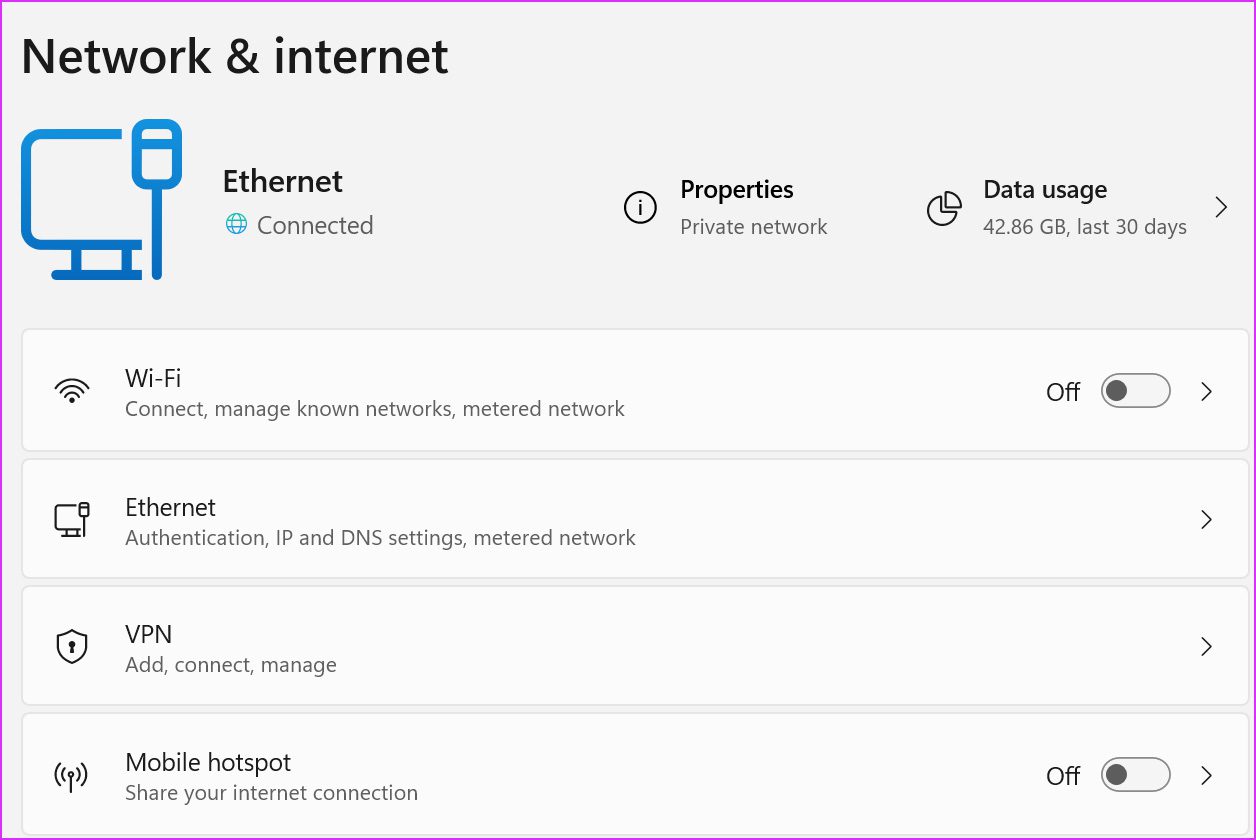
Kết nối với kết nối Wi-Fi hoặc khám phá kết nối Ethernet trên máy tính của bạn.
2. Buộc thoát khỏi Microsoft Teams
Microsoft Teams là ứng dụng đầu tiên họ mở vào buổi sáng và đóng sau giờ làm việc đối với một số người dùng. Nói tóm lại, phần mềm Teams luôn chạy ở chế độ nền.
Đôi khi, khởi động lại ứng dụng Teams để khắc phục các trục trặc nhỏ như ứng dụng không phản hồi hoặc không hiển thị hình ảnh/gif là rất hợp lý. Sử dụng Trình quản lý tác vụ trên Windows và thoát khỏi ứng dụng Nhóm.
Bước 1: Nhấp chuột phải vào phím Windows và mở ứng dụng Trình quản lý tác vụ.
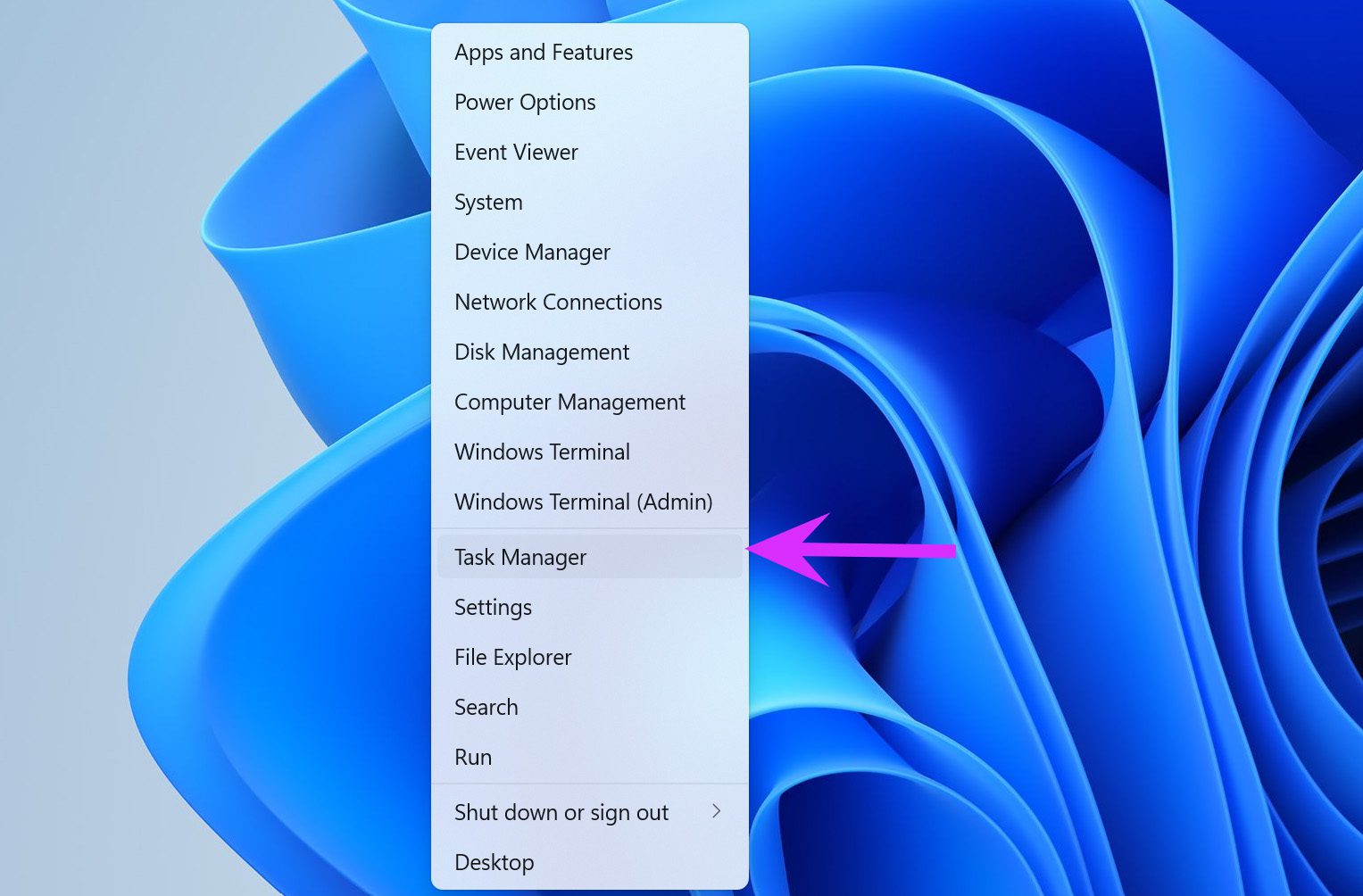
Bước 2: Tìm Microsoft Teams từ danh sách Ứng dụng và nhấp vào nó.
Bước 3: Chọn nút Kết thúc Tác vụ ở dưới cùng và Windows sẽ tạm ngừng tất cả quy trình của Nhóm trong nền.
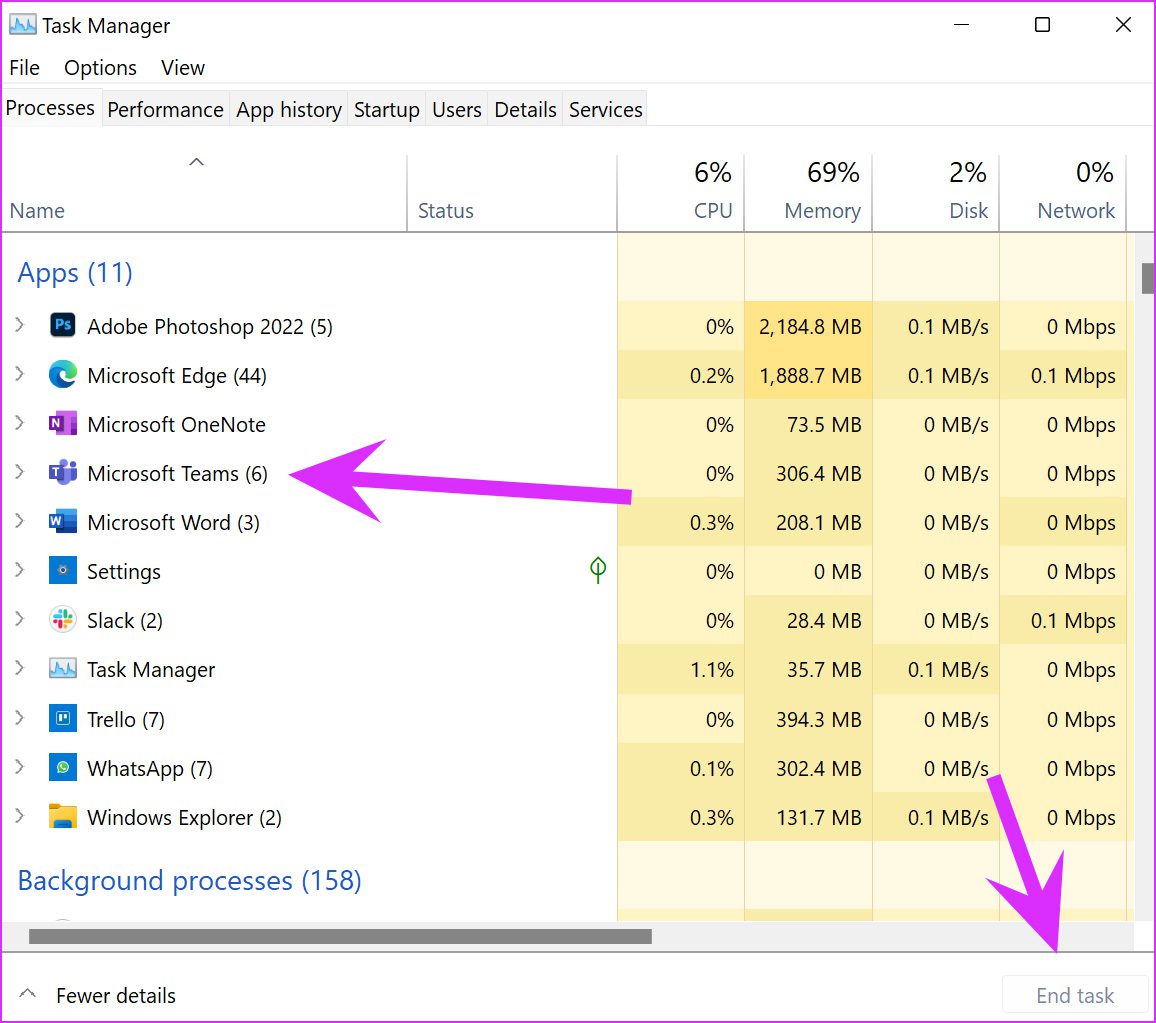
Mở lại ứng dụng Microsoft Teams và bạn sẽ sớm bắt đầu nhận thấy các bản xem trước hình ảnh trong ứng dụng.
3. Kiểm tra loại tệp hình ảnh
Mặc dù Microsoft Teams có thể gửi/nhận bất kỳ tệp nào, nhưng không phải mọi loại hình ảnh đều được hỗ trợ để hiển thị bản xem trước. Các tệp hình ảnh tiêu chuẩn như PNG hoặc JPG có thể dễ dàng hiển thị hình ảnh trong cuộc trò chuyện. Nếu ai đó đang gửi tệp webp của bạn, bạn sẽ không kiểm tra bản xem trước.
Bạn phải nhấp chuột phải vào hình ảnh và chọn Tải xuống để lưu phương tiện trên máy tính. Bây giờ bạn có thể tìm thấy tệp trong thư mục Tải xuống và kiểm tra hình ảnh đã nhận.
4. Xóa bộ nhớ cache của Microsoft Teams
Giống như các ứng dụng Android, các ứng dụng Windows như Microsoft Teams thu thập bộ nhớ cache trong nền để cải thiện trải nghiệm tổng thể. Đôi khi, việc quá tải dữ liệu như vậy có thể dẫn đến các vấn đề như ứng dụng không hiển thị hình ảnh. Bạn cần xóa bộ nhớ cache của ứng dụng và thử lại.
Bước 1: Nhấn phím Windows + R và mở menu Windows Run.
Bước 2: Gõ% appdata% \ Microsoft \ Teams và nhấn phím Enter.
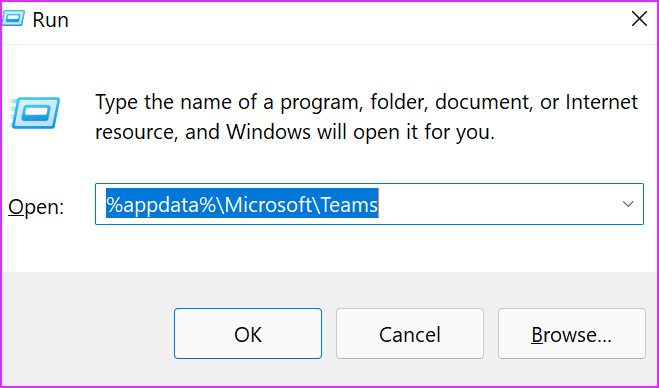
Bước 3: Lệnh sẽ mở trình đơn File Explorer với tất cả bộ đệm ẩn của Teams thư mục.
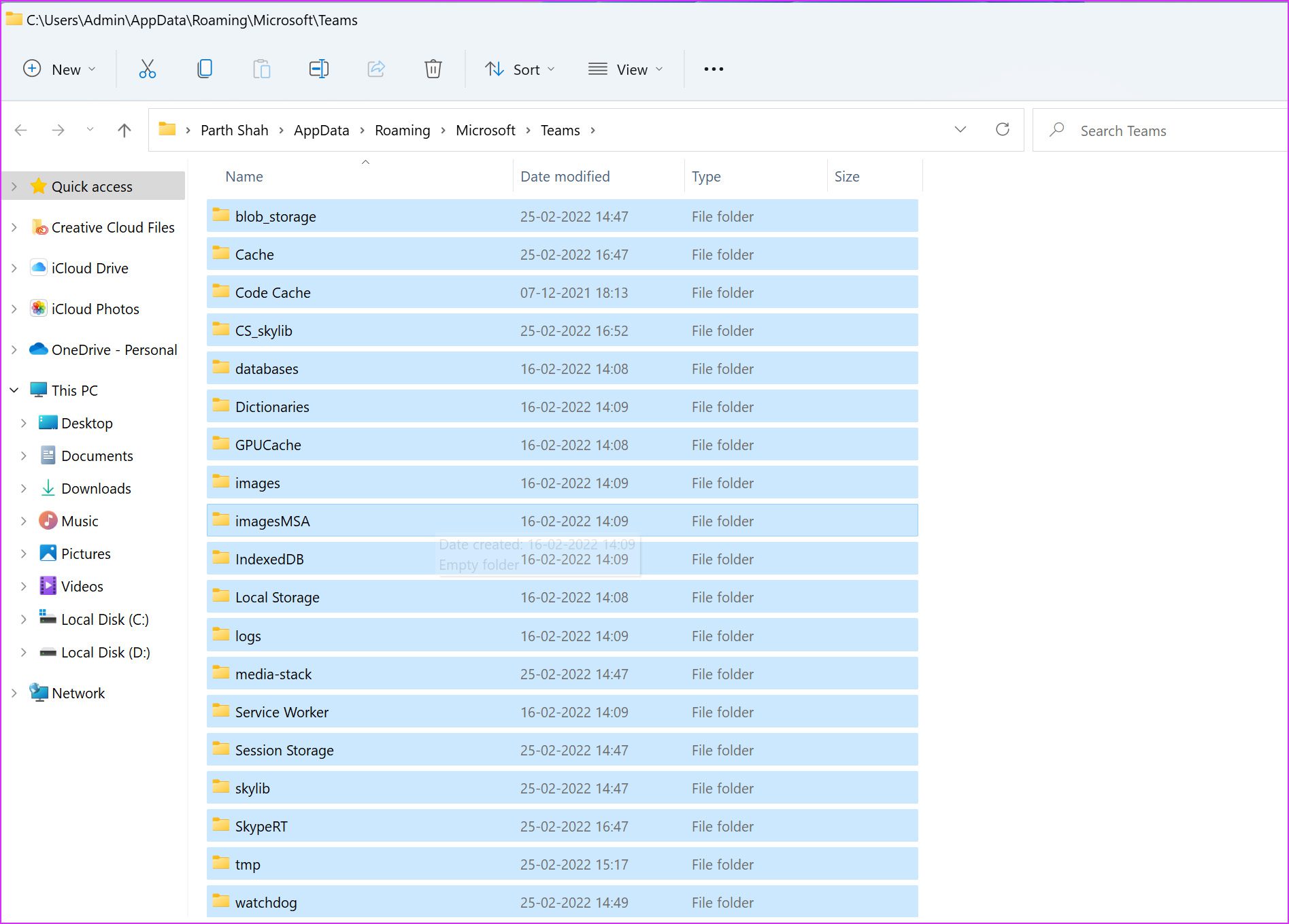
Chọn tất cả các thư mục (sử dụng phím Ctrl + A) và xóa chúng khỏi máy tính. Khởi động lại PC của bạn và thử kiểm tra lại hình ảnh trong ứng dụng Nhóm.
5. Tắt tăng tốc phần cứng GPU
Tắt tăng tốc GPU trên Microsoft Teams có thể giúp bạn khắc phục sự cố hình ảnh trong ứng dụng. Đây là những gì bạn cần làm.
Bước 1: Mở Microsoft Teams và nhấp vào menu ba chấm ở trên cùng.
Bước 2: Đi tới Cài đặt và mở menu Chung.
Bước 3: Bật Tắt tăng tốc phần cứng GPU.
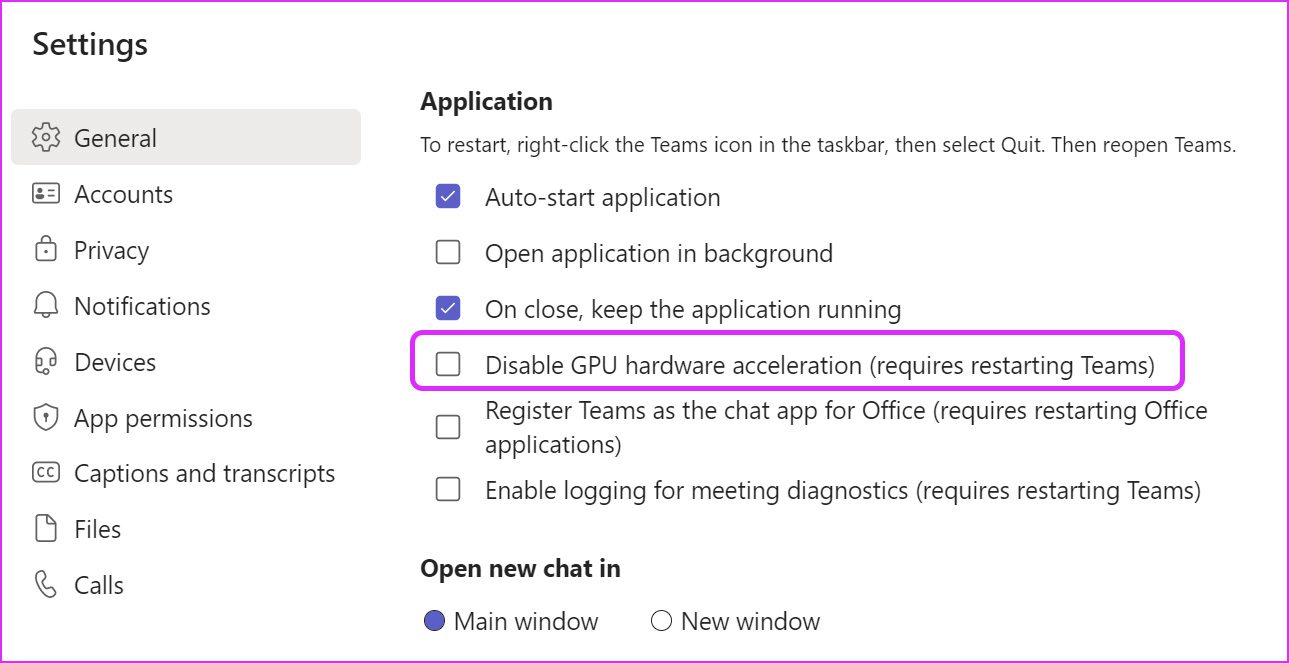
Khởi động lại Nhóm và kiểm tra bản xem trước hình ảnh.
6. Cập nhật nhóm
Ứng dụng Microsoft Teams lỗi thời cũng có thể dẫn đến lỗi xem trước hình ảnh. Hãy cập nhật ứng dụng lên phiên bản mới nhất, phải không?
Bước 1: Khởi chạy Microsoft Teams trên Windows và chọn menu ba chấm ở trên cùng.
Bước 2: Chọn kiểm tra bản cập nhật và cài đặt phiên bản mới nhất của Teams trên máy tính.
7. Dùng thử Teams Web
Microsoft Teams cũng có sẵn trên web. Bạn có thể chọn phiên bản web của Teams và xem dịch vụ có hiển thị hình ảnh đã nhận hay không.
8. Yêu cầu người dùng gửi lại hình ảnh
Có thể người khác đã gửi hình ảnh bị hỏng hoặc bị hỏng cho Nhóm. Bạn cần yêu cầu người nhận kiểm tra tệp hình ảnh và gửi lại.
Kiểm tra bản xem trước hình ảnh trong Microsoft Teams
Microsoft Teams không hiển thị hình ảnh và GIF buộc bạn phải tải xuống tệp phương tiện để nhìn trộm nó. Nó không thuận tiện. Sử dụng các thủ thuật ở trên và bạn sẽ bắt đầu thấy các bản xem trước phương tiện ngay trong các kênh và cuộc hội thoại của Teams.
Thủ thuật nào phù hợp với bạn để khắc phục sự cố Teams không hiển thị ảnh trên Windows? Chia sẻ những phát hiện của bạn cho độc giả của chúng tôi trong phần nhận xét bên dưới.
